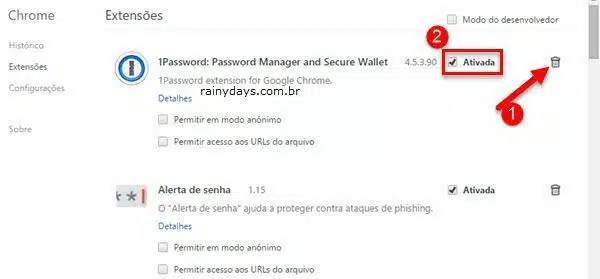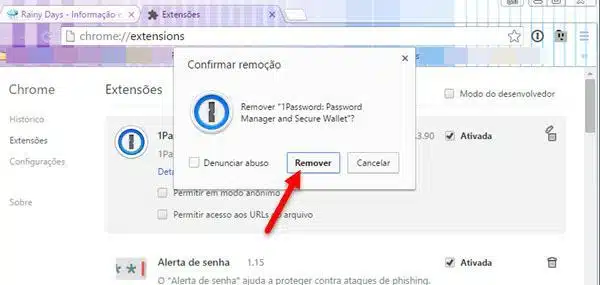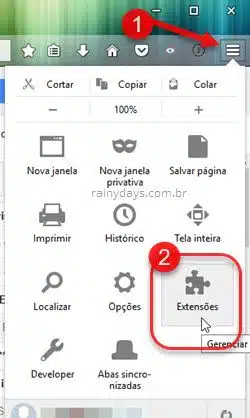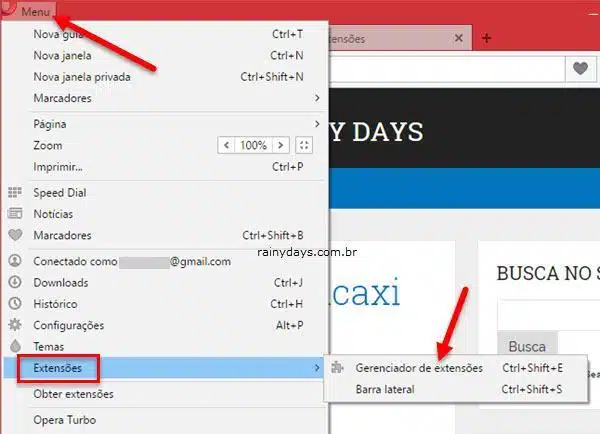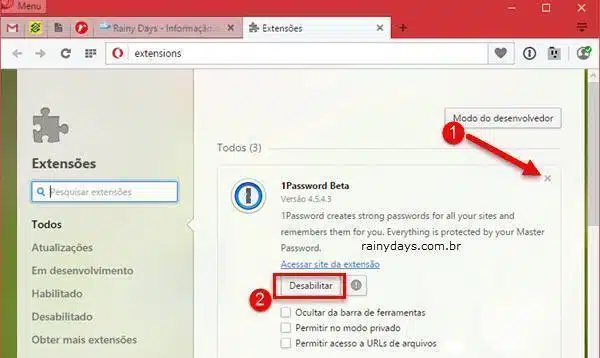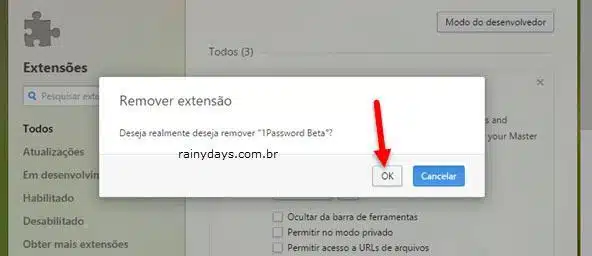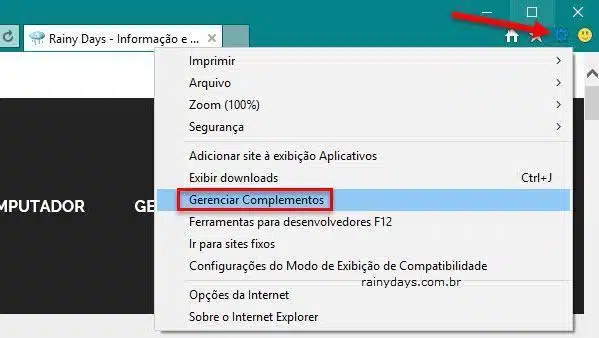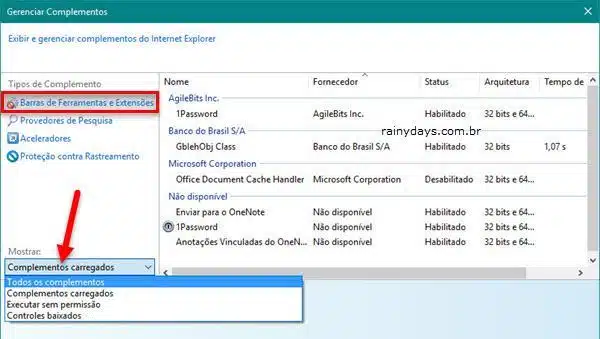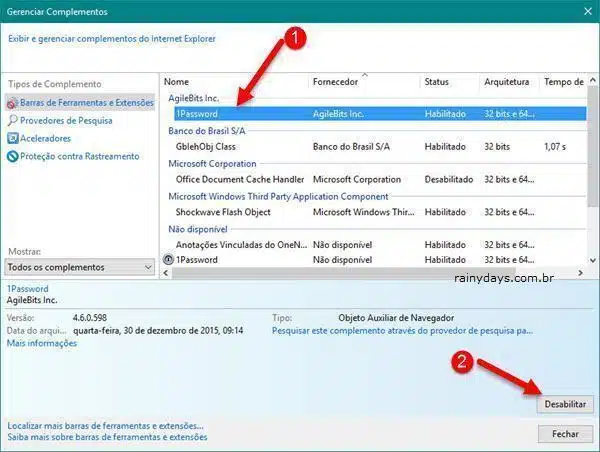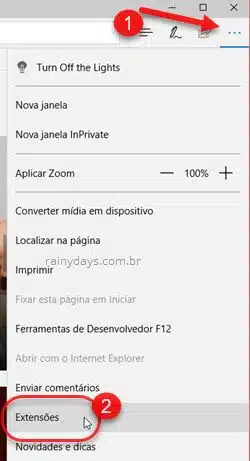Desinstalar extensões nos navegadores Chrome, Firefox e outros
Atualmente a maioria dos navegadores tem suporte à extensões, elas adicionam recursos extras aos navegadores, mas muitas pessoas não sabem que quanto mais extensões instaladas mais lento seu navegador fica. Alguns programas como antivírus costumam instalar extensões nos navegadores que acabam deixando-os menos seguros. Por isso é sempre bom analisar e ver quais extensões você realmente necessita, as que não forem essenciais devem ser removidas para não consumirem recursos. Aprenda a desinstalar extensões nos navegadores Chrome, Firefox e outros ou apenas desativá-las caso queira voltar a usar posteriormente.
Lembrando que desinstalando uma extensão do Chrome não irá desinstalá-la automaticamente do Firefox por exemplo, pois cada navegador tem suas próprias extensões.
Desinstalar extensões nos navegadores Chrome, Firefox e outros
Desinstalar extensões no Chrome
Abra o Chrome, clique no botão de três traços no canto superior direito, selecione “Mais ferramentas” e clique em “Extensões”. Se preferir digite “chrome://extensions” (sem as aspas) na barra de endereços e aperte Enter no teclado.
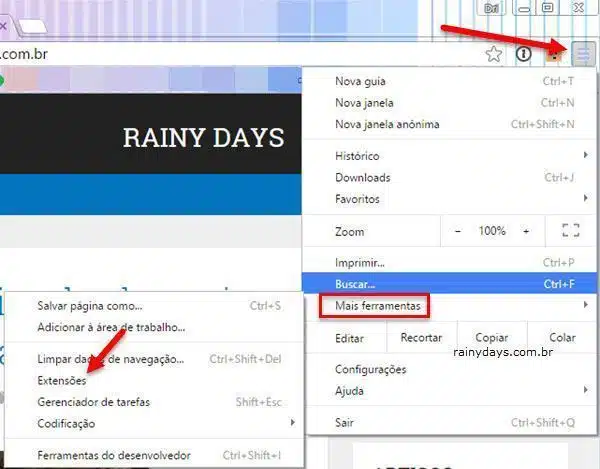
Na página de extensões é só clicar no ícone da lixeira (1) do lado direito do nome da extensão para desinstalá-la do navegador. Se não quiser desinstalar, você pode apenas desativá-la desmarcando o quadradinho “Ativada” (2), assim quando quiser voltar a usar é só marcar o quadradinho novamente.
Ao clicar na lixeira aparecerá a janela de confirmação, clique em “Remover”.
Pronto, a extensão foi removida do Chrome. Não é preciso reiniciar o navegador após remover ou desativar alguma extensão.
Desinstalar extensões no Firefox
Abra o Firefox, clique no ícone de três traços no canto superior direito e depois em “Complementos”. Se preferir digite “about:addons” (sem as aspas) na barra de endereços do navegador e aperte Enter no teclado.
Clique no símbolo de quebra-cabeças no menu da esquerda e procure pela extensão que quer remover. Do lado direito de cada extensão aparecem as opções para “Desativar” ou “Remover” (desinstalar). Clicando com o botão direito do mouse em cima da extensão também é possível desativar ou remover.
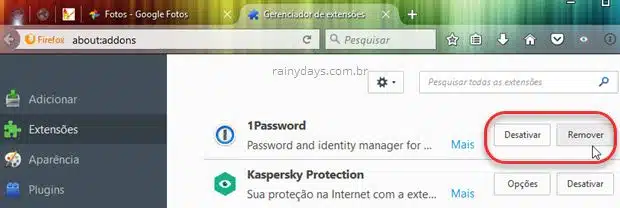
Dependendo da extensão pode aparecer o link para reiniciar o navegador, aí é só clicar em “Reiniciar agora” para concluir o processo.
Se uma extensão foi instalada por algum programa que instalou no seu computador, não será possível removê-la, você poderá apenas desativá-la. Para removê-la será preciso desinstalar completamente o programa do seu computador. Mas deixando a extensão desativada é como se ela nem tivesse sido instalada, então não tem problema, não irá interferir com seu navegador.
Desinstalar extensões no Opera
Abra o Opera, clique no botão “Menu” que aparece no canto superior esquerdo, selecione “Extensões” e clique em “Gerenciador de extensões”. Se preferir digite “opera://extensions” (sem as aspas) na barra de endereços do navegador e aperte Enter no teclado.
Para desinstalar uma extensão é só clicar no “x” (1) do lado direito da extensão que quer remover. Caso prefira desativá-la é só clicar no botão “Desabilitar” (2).
Se clicou no “x” aparecerá a janela de confirmação perguntando se tem certeza que quer remover, clique em “Ok”.
Não é preciso reiniciar o Opera após desativar ou remover uma extensão.
Desinstalar extensões no Safari
Abra o Safari, clique em “Safari” no lado esquerdo do menu superior e entre em “Preferências”.
Na barra superior das preferências clique em “Extensões” (1). Procure pela extensão que quer excluir no menu da esquerda (2). Quando encontrar clique em cima dela para selecionar, depois é só clicar em “Desinstalar” para removê-la do navegador ou desmarcar o quadradinho “Ativar Extensão” para desativá-la.
Desinstalar extensões no Internet Explorer
Abra o Internet Explorer, clique na engrenagem no canto superior direito e selecione “Gerenciar complementos”.
No menu da esquerda, dentro de “Tipos de complemento”, selecione “Barras de ferramentas e Extensões” e na parte debaixo clique em “Complementos carregados” e modifique para “Todos os complementos”, para visualizar todas extensões que estão instaladas no navegador.
Procure pela extensão que quer remover e clique nela para selecioná-la (1) e depois clique no botão “Desabilitar” (2) que aparece no canto inferior direito da janela. Isso irá desativar a extensão, é como se tivesse sido desinstalada.
No Internet Explorer não é possível remover extensão. Para remover alguma é preciso desinstalar pelo Painel de Controle dentro de “Desinstalar um programa”. Algumas extensões só poderão ser removidas desinstalando completamente o programa relacionado à elas.
Desinstalar extensões no Edge
Para desativar no Edge abra o navegador e clique no ícone de três bolinhas (1) no canto superior direito e depois em “Extensões” (2).
Clique no ícone da engrenagem do lado direito da extensão.
Na parte debaixo das especificações da extensão aparecerá o botão “Desinstalar”. É só clicar nele e depois confirmar clicando em “Ok”.
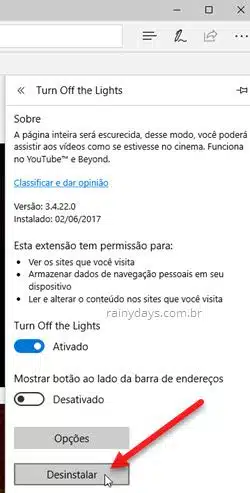
O procedimento para desinstalar extensões nos navegadores é praticamente o mesmo para todos eles. Se você tiver algum outro navegador instalado no computador, é só procurar por “Extensões” ou “Complementos” no menu.